MacPorts es un administrador de paquetes de línea de comandos para macOS. Si estás familiarizado con apt-get o yum de Linux, entonces sabes lo que hace un administrador de paquetes. Maneja la descarga, instalación, actualización y administración de ciertas aplicaciones y sus dependencias dentro de macOS. Con MacPorts puede instalar aplicaciones de Linux en macOS desde la línea de comandos.
¿Qué puedo instalar?
La mayoría de estas aplicaciones son utilidades de línea de comandos de código abierto, pero hay una buena cantidad de aplicaciones «reales» de código abierto basadas en GUI. también.
Como cualquier administrador de paquetes, MacPorts busca en una biblioteca de software descargable. Cuando encuentra lo que necesita, MacPorts descarga e instala el software y las dependencias apropiados en el lugar correcto. Esto le ahorra la molestia de descargar repositorios de GitHub y crear software a partir de paquetes de código fuente, al mismo tiempo que obtiene acceso a una amplia gama de las mejores herramientas de línea de comandos y aplicaciones GUI de Linux.
Si lee nuestra publicación en Homebrew, sabe que a macOS le faltan algunos comandos de terminal de Linux «estándar» listos para usar. Los usuarios de Mac no encontrarán herramientas comunes de línea de comandos como nmap o wget, y no hay un administrador de paquetes nativo en la Mac para proporcionarlos. También puede usar MacPorts para instalar software de código abierto como GIMP.
Instalación de MacPorts
MacPorts requiere la última versión de Xcode para la versión de su sistema operativo. Puede descargar Xcode desde el Tienda de aplicaciones Mac o Sitio web para desarrolladores de Apple.
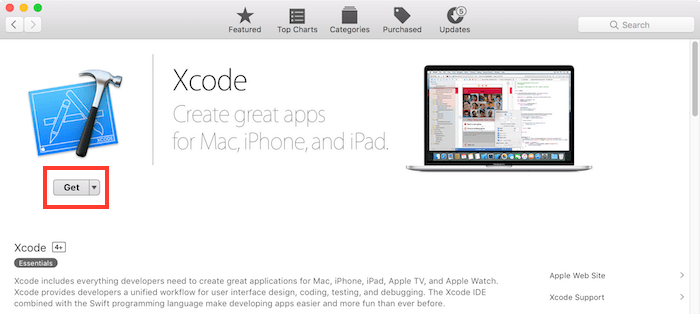
Si bien puede ejecutar la mayoría de los comandos de MacPort sin Xcode, no podrá ejecutar muchos de los paquetes hasta que lo instale.
Instalación de las herramientas para desarrolladores de Xcode
1. Abra la Terminal y use el siguiente comando para activar la instalación de las herramientas de desarrollo de macOS:
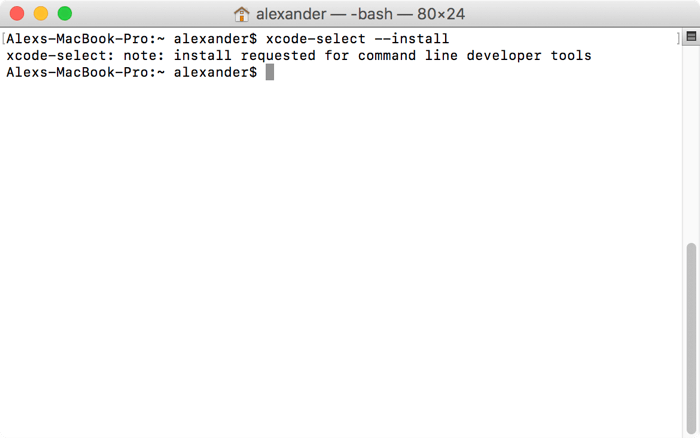
2. Haga clic en «Instalar» en el cuadro emergente.
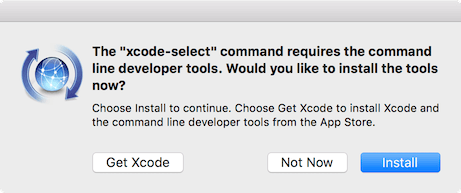
3. Espere a que los archivos se descarguen e instalen.
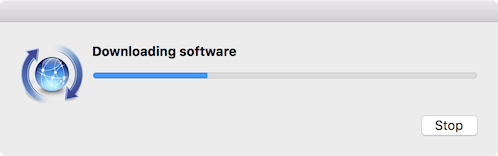
Instalación del paquete MacPorts
Si ya tiene Xcode y las herramientas de desarrollo instaladas, puede ir directamente a este paso.
1. Descargue la última versión de MacPorts desde GitHub. Asegúrese de desplazarse hacia abajo para elegir la versión que coincida con su versión de macOS. En el momento de la publicación, no existe una versión de MacPorts para el sistema operativo más nuevo de Apple, High Sierra.
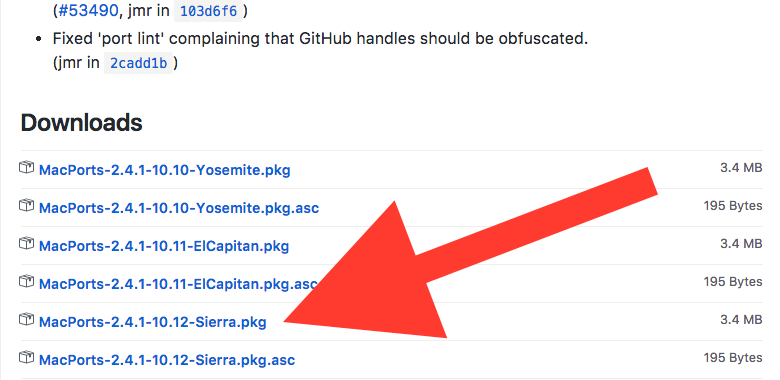
2. Instale el paquete desde su carpeta de Descargas.
3. Abra una nueva ventana de Terminal y ejecute el comando port.
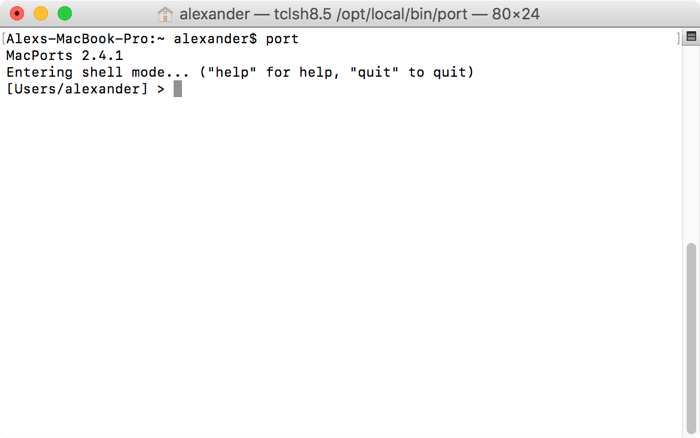
Si ese comando devuelve «MacPorts 2.4.1» y proporciona un símbolo del sistema con un aspecto ligeramente diferente, ¡entonces está listo para rockear!
Instalar aplicaciones de Linux con MacPorts
Para instalar algunas aplicaciones de Linux en macOS con MacPorts, primero necesitaremos buscar los programas relevantes.
1. Para ver una lista gigantesca de todos los paquetes disponibles, abra Terminal, escriba port list y presione Entrar.
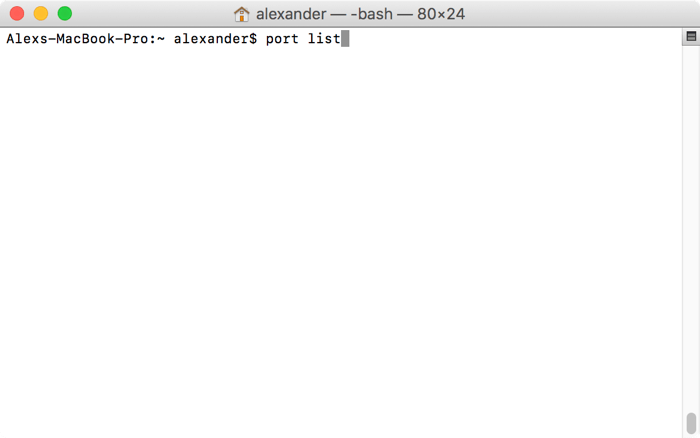
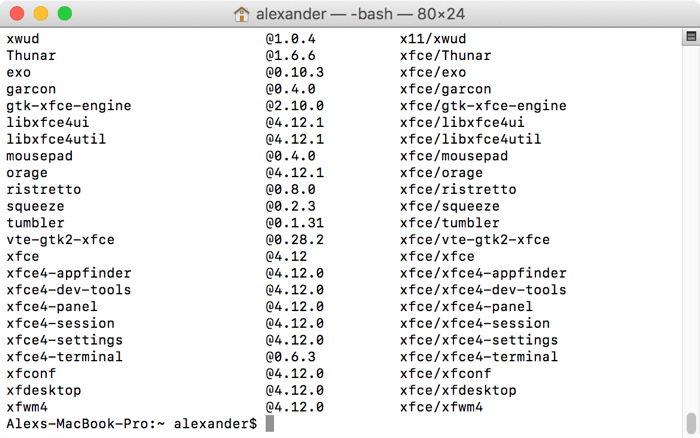
3. Obviamente, eso es mucho para analizar. Podemos usar el port search comando para encontrar algo específico. busquemos nmap usando el siguiente comando:
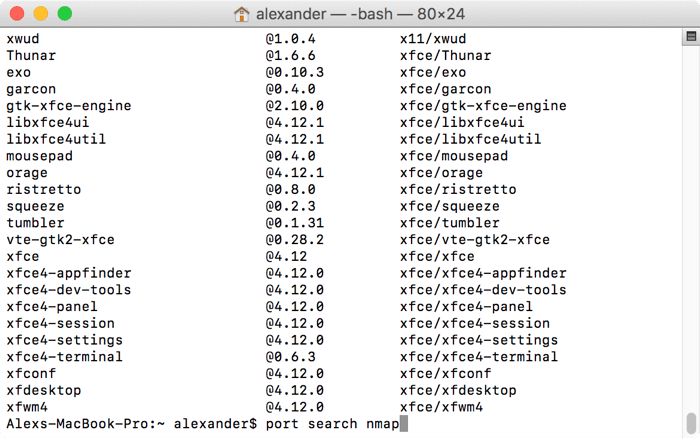
4. Eso devuelve algunos paquetes coincidentes. El primero, simplemente llamado «nmap», es el que estamos buscando.
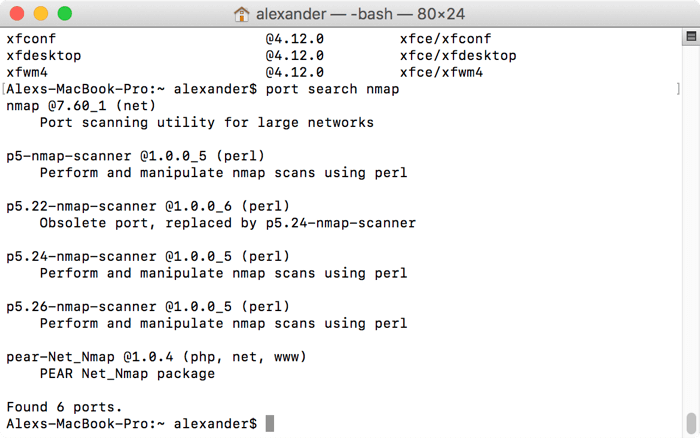
5. Para obtener más información sobre ese paquete podemos usar el info dominio:
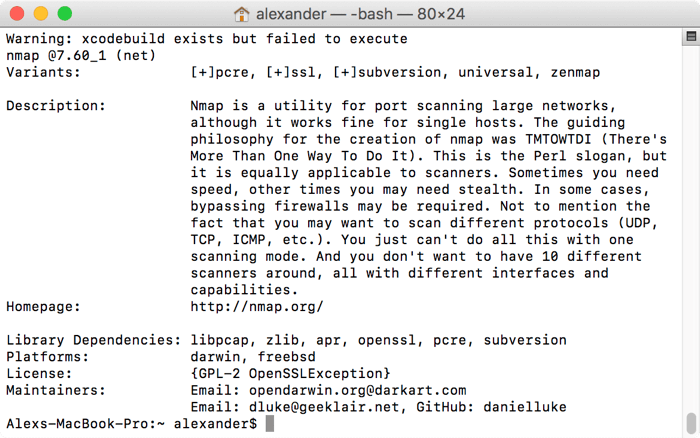
6. Eso devuelve información específica sobre nmap. Todo se ve bien, por lo que podemos instalar con el siguiente comando:
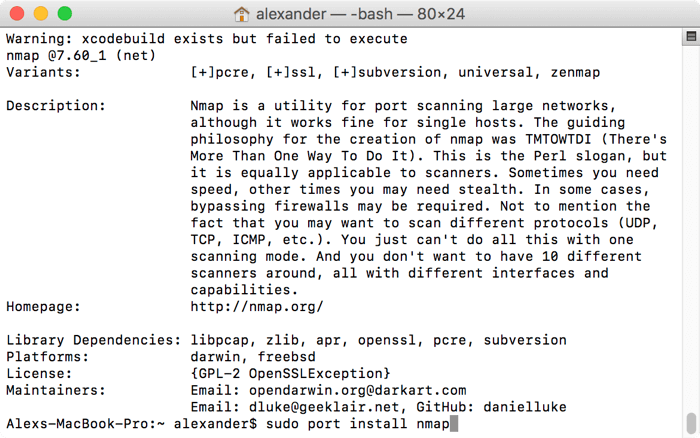
Nota la sudo prefijo que requerirá su contraseña de administrador para activarse.
7. Según el paquete que esté instalando, puede haber una gran lista de dependencias. Estos son paquetes de software en los que se basa su puerto deseado, y deberá instalarlos junto con su puerto de elección. Escriba «Y» y presione «Enter» para aceptar la instalación.
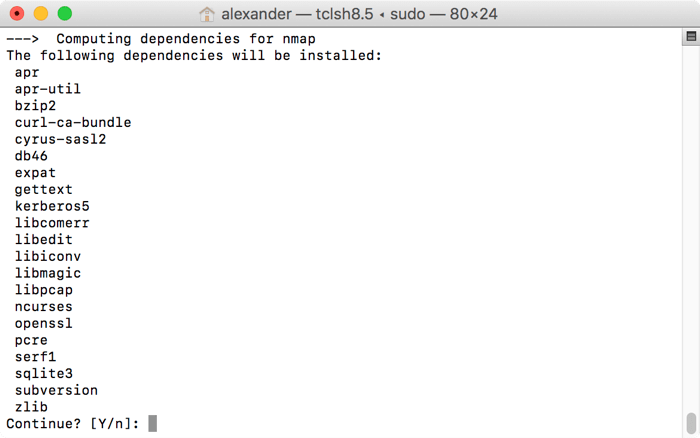
8. Cuando se complete la instalación, puede ejecutar el comando como lo haría en Linux a través de la Terminal.
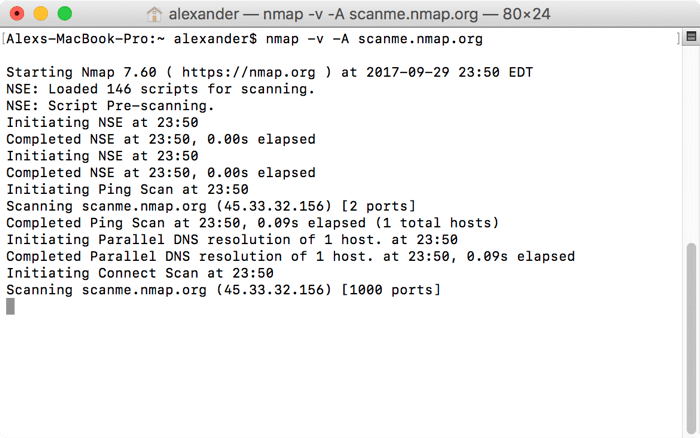
Conclusión
MacPorts es un poderoso administrador de paquetes que lo conectará con una gran variedad de binarios y aplicaciones de código abierto que puede descargar e instalar a pedido. Si desea obtener más información sobre los comandos de la aplicación, puede Consulte la Guía de MacPorts para obtener más información..
